Arch LinuxにPlasmaデスクトップとfcitx-mozcを導入
Arch LinuxにPlasmaを入れます。
KDEアプリケーションの日本語化
fcitxの統合
GTK2、GTK3、Qt4、QT5用のモジュールが入ります。無くても一応使えますが変換が確定されるまで文字が入力されません。
mozcのインストール
レポジトリにfcitx-mozcしかないのでfcitxを使います。
fcitxの有効化
Plasmaとの統合
これでKDEシステム設定からfcitxの設定ができるようになります。
LibreOfficeなどのKDE,Qt以外のアプリケーションでも未確定文字が表示されるように設定します。
KDEシステム設定→地域の設定→入力メソッド→アドオンの管理→拡張オプションの表示をチェック→Fcitx XIM Frontendの設定→XIMでOn The Spotスタイルを使うにチェックを入れ、fcitxを再起動
Plasma 5.5からデフォルトフォントがNoto FontになったのでNoto Fontsをインストールします。
SDDMが起動するはずなのでログインするとPlasmaが起動します。
DM、GTK、QtでテーマがバラバラなのでPlasma標準のBreezeで統一します。
テーマが入ってなかったらインストール
SDDMテーマ
GTKアプリケーションテーマ
Qtアプリケーションテーマ
これでGTKアプリケーションでもQtアプリケーションでも見た目での違いがほとんど分からなくなりました。

ディスプレイマネージャーのインストール
$ sudo pacman -S sddm
Plasmaデスクトップのインストール
$ sudo pacman -S plasma-meta
KDEアプリケーションのインストール
$ sudo pacman -S kde-applications-meta
KDEアプリケーションの日本語化
$ sudo pacman -S kde-l10n-ja
fcitxのインストール
$ sudo pacman -S fcitx
fcitxの統合
$ sudo pacman -S fcitx-im All を選択
GTK2、GTK3、Qt4、QT5用のモジュールが入ります。無くても一応使えますが変換が確定されるまで文字が入力されません。
mozcのインストール
$ sudo pacman -S fcitx-mozc
レポジトリにfcitx-mozcしかないのでfcitxを使います。
fcitxの有効化
$ sudo vi /etc/xprofile
export GTK_IM_MODULE=fcitx export QT_IM_MODULE=fcitx export XMODIFIERS=@im=fcitx
Plasmaとの統合
$ sudo pacman -S kcm-fcitx
これでKDEシステム設定からfcitxの設定ができるようになります。
LibreOfficeなどのKDE,Qt以外のアプリケーションでも未確定文字が表示されるように設定します。
KDEシステム設定→地域の設定→入力メソッド→アドオンの管理→拡張オプションの表示をチェック→Fcitx XIM Frontendの設定→XIMでOn The Spotスタイルを使うにチェックを入れ、fcitxを再起動
フォント
Plasma 5.5からデフォルトフォントがNoto FontになったのでNoto Fontsをインストールします。
SDDMの有効化
$ sudo systemctl enable sddm
再起動
$ sudo systemctl reboot
SDDMが起動するはずなのでログインするとPlasmaが起動します。
テーマの統一
DM、GTK、QtでテーマがバラバラなのでPlasma標準のBreezeで統一します。
テーマが入ってなかったらインストール
$ sudo pacman -S breeze breeze-gtk breeze-icons breeze-kde4
SDDMテーマ
KDEシステム設定→ワークスペース→起動と終了→Login Screen(SDDM)
テーマ: Breeze
詳細設定→カーソルテーマ: Breeze
GTKアプリケーションテーマ
KDEシステム設定→外観→アプリケーションスタイル→GNOMEアプリケーションスタイル(GTK)→
GTK Themes→
Select a GTK2 Theme: Breeze
Select a GTK3 Theme: Breeze
Font: Noto Sans 10
Icon Themes→
Icon theme: Breeze
Fallback theme: Breeze
Qtアプリケーションテーマ
$ qtconfig-qt4
外観タブ→
GUIスタイル: Breeze
フォントタブ→
デフォルトフォント: Noto Sans Regular 10
これでGTKアプリケーションでもQtアプリケーションでも見た目での違いがほとんど分からなくなりました。

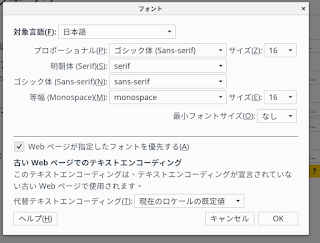
コメント
コメントを投稿